Como criar um site de podcast (10 etapas simples)
Publicados: 2023-02-16- Como criar um site de podcast
- Conclusão
Procurando maneiras de criar um site de podcast?
Criar um site de podcast não é difícil, mas dá muito trabalho.
Você precisará criar um site com aparência profissional, fazer upload de todos os seus arquivos de áudio, otimizar suas postagens para os mecanismos de pesquisa, configurar análises para acompanhar o progresso do site, adicionar caixas de inscrição para capturar leads e aproveitar as oportunidades de monetização, entre outras coisas.
Essa quantidade de trabalho pode parecer esmagadora e alguns de vocês provavelmente estão pensando que é melhor sem um site. Não se preocupe!
Você não precisa criar um site do zero. Você pode usar um tema de podcast dedicado, como o Livecast, que vem com um modelo pronto. Basta fazer o upload e colocar um site de podcast em funcionamento rapidamente.
Neste artigo, mostraremos como criar um site de podcast usando um tema WordPress dedicado.
Vamos começar.
Como criar um site de podcast
Para criar um site de podcast, você precisa seguir os seguintes passos:
- Como criar um site de podcast
- Passo 1: Adquira um Domínio, Hospedagem e Certificado SSL
- Nome do domínio
- servidor de hospedagem
- Certificado SSL
- Passo 2: Instale o WordPress
- Passo 3: Instale um Tema de Podcast Dedicado
- Etapa 4: Importar site pré-criado para transmissão ao vivo
- Etapa 5: Personalizando o site
- Etapa 6: configurar plug-ins existentes e adicionar mais plug-ins
- Etapa 7: configurar as páginas de configuração do WordPress
- Etapa 8: adicionar páginas
- Etapa 9: crie um perfil de mídia social
- Etapa 10: adicionar uma caixa de assinatura de e-mail
- Passo 11: Configurar Loja e Contas de Financiamento
- Passo 1: Adquira um Domínio, Hospedagem e Certificado SSL
- Conclusão
Vamos mergulhar em cada etapa.
Passo 1: Adquira um Domínio, Hospedagem e Certificado SSL
Nome do domínio
O nome de domínio é o nome de um site como “Codeless.co” é o nome do nosso site.
Como se faz para escolher um nome? Você pode usar o nome do seu podcast como seu nome de domínio. Isso é o que a maioria dos podcasts faz. Mas se você planeja iniciar mais de um podcast, considere usar o nome da sua empresa (se você tiver um). Posteriormente, você pode adicionar cada nome de podcast como um subdomínio.
A Inteligência Artificial pode ajudá-lo a escolher o seu nome de domínio através da nossa ferramenta Codeless: AI Domain Name Generator
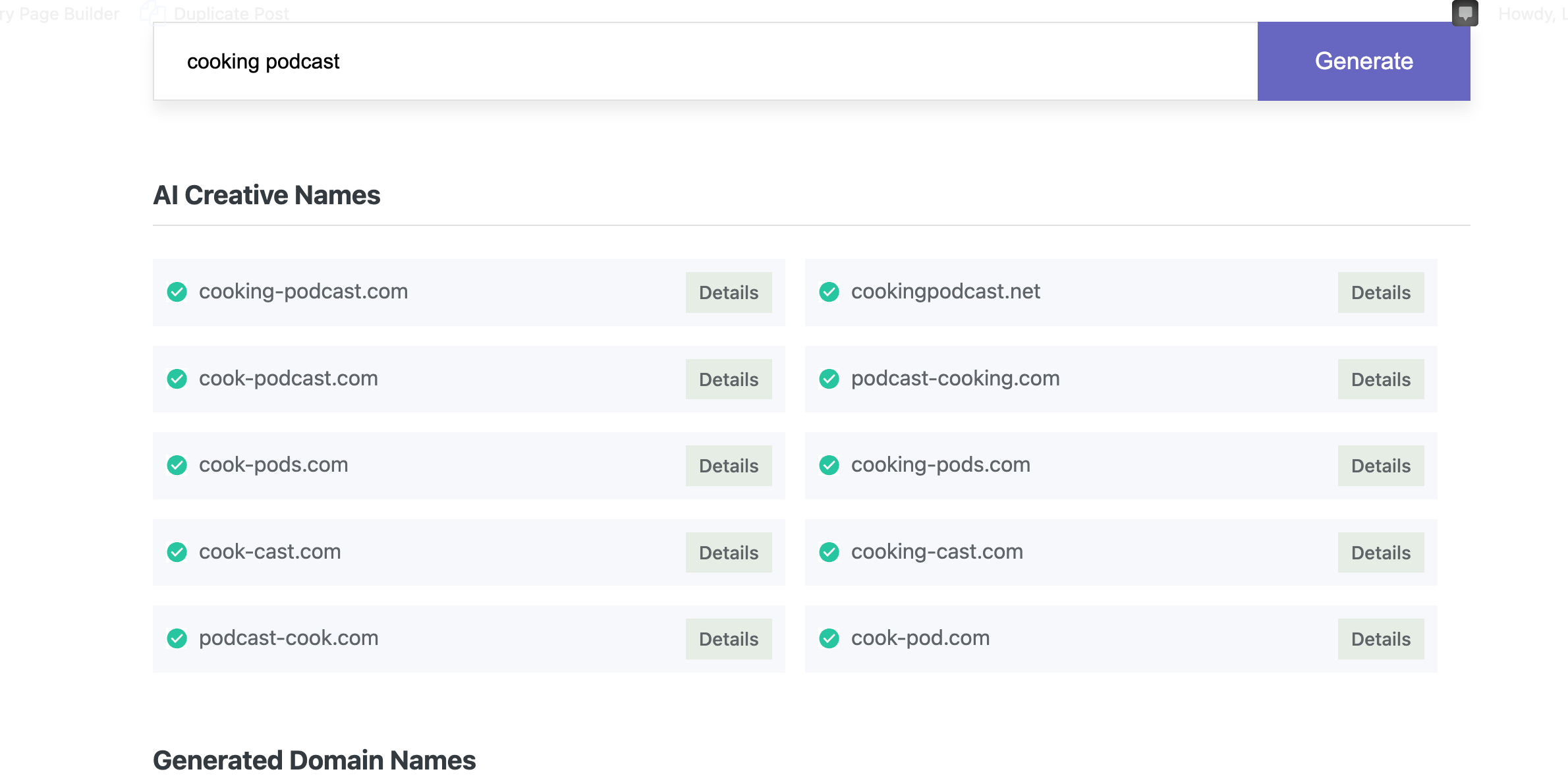
Digamos que tenho uma empresa chamada Example e começo dois podcasts chamados Swindled e Cold Cases. Posso ter um domínio chamado example.com e os subdomínios para meus podcasts serão parecidos com swindled.example.com e coldcases.example.com .
Se tudo isso parecer muito complicado, faça do nome do seu podcast o seu nome de domínio.
Quando as pessoas procuram seu podcast nos mecanismos de pesquisa, o nome de domínio que contém o nome do podcast chamará a atenção das pessoas e ajudará a atrair tráfego para seu site.
Existem muitos registradores de domínio para escolher. Recomendamos que você compre seu nome de domínio do mesmo serviço que oferece um servidor de hospedagem e um certificado SSL. Mais sobre isso na próxima seção.
servidor de hospedagem
Além de um nome de domínio, você também precisa de um servidor de hospedagem que ajude a armazenar os arquivos e pastas do seu site.
Existem vários provedores de hospedagem para escolher. A maioria dos provedores de hospedagem oferece três tipos principais de planos de hospedagem: hospedagem compartilhada, gerenciada e VPS.
A hospedagem gerenciada e VPS são destinadas a usuários avançados e são caras. Hospedagem compartilhada é para iniciantes e é acessível. Portanto, opte por provedores de hospedagem compartilhada.
Existem muitos provedores de hospedagem compartilhada por aí. Os populares são
- Bluehost
- Hostinger
- Siteground
- Hospedagem A2
Você pode começar com qualquer um desses provedores. Ao adquirir um servidor de hospedagem de qualquer um desses provedores, certifique-se de adquirir também um certificado SSL.
Certificado SSL
Os certificados SSL são softwares instalados em seu nome de domínio. Eles validam a identidade do seu site como um blog ou negócio legítimo para o visitante, bem como para os navegadores da web.
Sem o certificado, os navegadores da web marcam seu site como inseguro. Os certificados SSL são uma parte obrigatória de qualquer site.
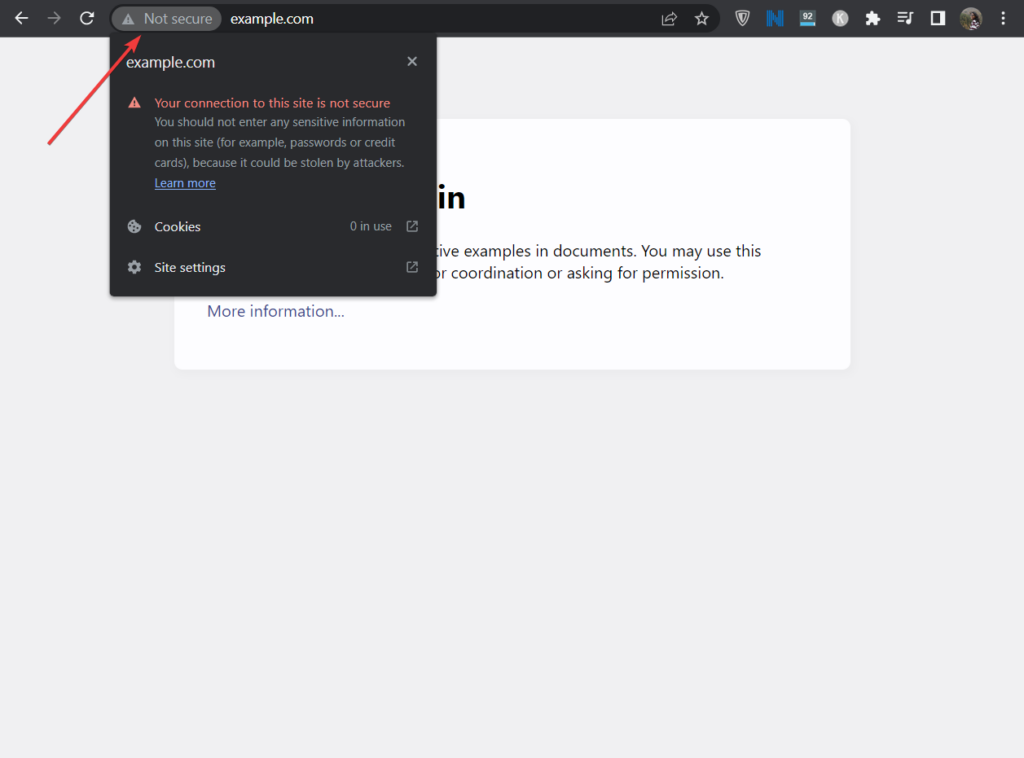
Os provedores de hospedagem geralmente oferecem certificados SSL, bem como nomes de domínio.
A maioria dos provedores de hospedagem oferece um certificado SSL gratuito no primeiro ano e você só precisa pagar pelo nome de domínio e pelo servidor de hospedagem. Portanto, seja qual for o provedor de hospedagem que você escolher, pergunte se eles oferecem um certificado SSL gratuito.
IMPORTANTE: Após adquirir o certificado SSL, certifique-se de instalá-lo em seu domínio antes de passar para a próxima etapa. A instalação não é difícil, mas você precisará de algumas instruções. As instruções de instalação podem ser encontradas nos documentos de ajuda do seu provedor de hospedagem. Se você não conseguir localizar os documentos de ajuda apropriados, procure ajuda de seu provedor de hospedagem e peça para instalar o certificado para você.
Passo 2: Instale o WordPress
Além de um nome de domínio, servidor de hospedagem e um certificado SSL, você também precisa de um sistema de gerenciamento de conteúdo (CMS).
Um sistema de gerenciamento de conteúdo ou CMS é um software de criação de sites que ajuda você a criar e gerenciar um site sem precisar codificá-lo. Graças a esse software, qualquer pessoa pode criar um site hoje em dia.
Existem vários CMS para escolher. O CMS mais popular é o WordPress e vamos mostrar como usá-lo para criar um site de podcast.
A primeira coisa que você precisa fazer é instalar o WordPress em seu site.
Abra sua conta de hospedagem e acesse o cPanel no painel de hospedagem. Lembre-se de que nem todos os provedores de hospedagem oferecem cPanel. Criamos um artigo específico para isso: Best cPanel Web Hosting
A localização do cPanel difere de uma hospedagem para outra. Em alguns painéis de hospedagem, o cPanel é fácil de detectar e em outros (como no Bluehost), é difícil de encontrar.
Seu provedor de hospedagem deve ter um documento de ajuda explicando como acessar o cPanel. Encontre-o. Ou então procure ajuda da equipe de suporte da sua hospedagem.
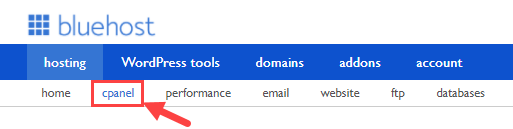
Depois de localizar o cPanel e selecioná-lo, você será direcionado para a página do cPanel. Nessa página, role para baixo até a seção Softaculous Apps Installer e selecione a opção WordPress .
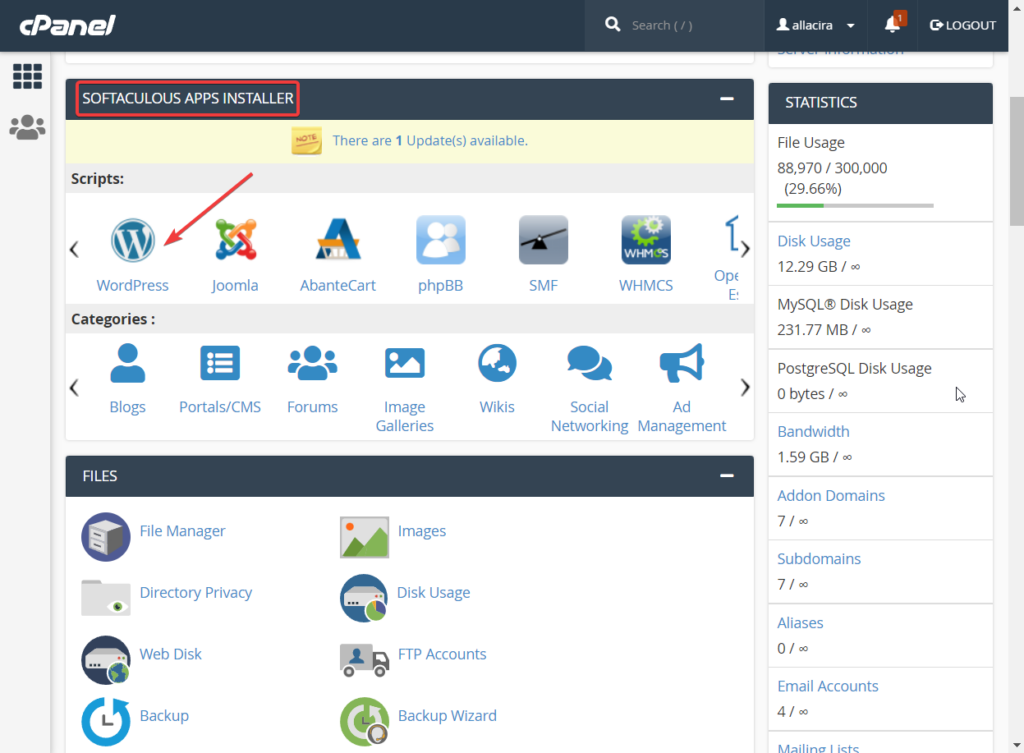
Uma nova página aparecerá. Aqui você instalará o WordPress em seu site.
O que você precisa fazer é selecionar o botão Instalar . Assim que você fizer isso, você será levado para uma página diferente.
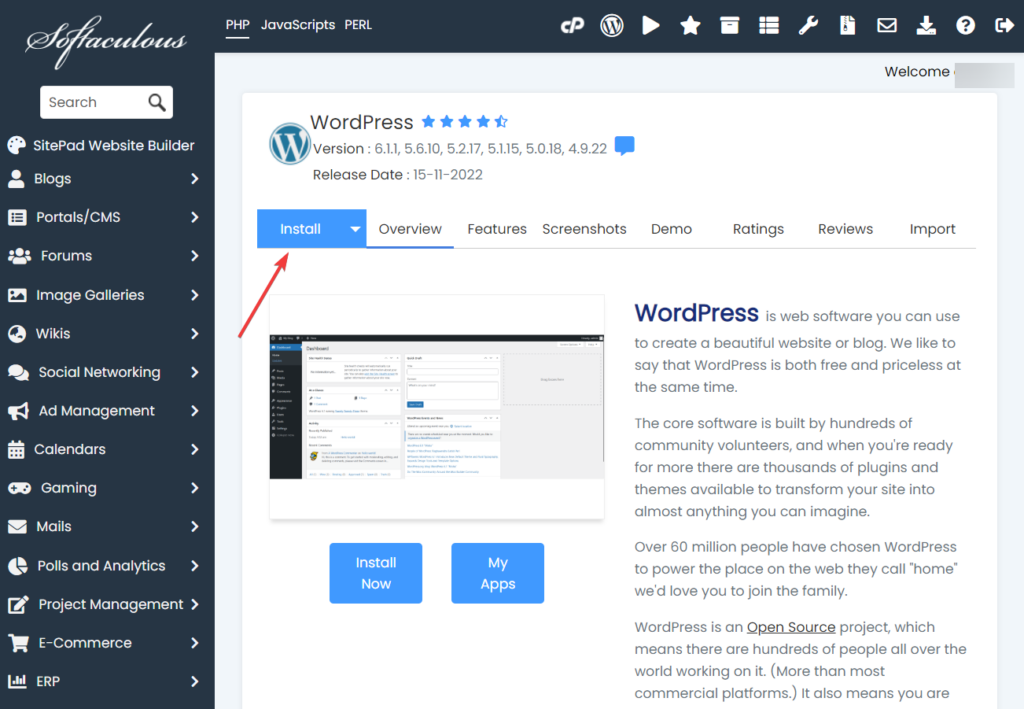
Na nova página, há uma opção chamada Choose Installation URL. Sob isso, você será solicitado a escolher o protocolo e escolher o domínio. Certifique-se de selecionar https:// como o protocolo e seu novo nome de domínio .
Em seguida, pressione o botão Quick Install para iniciar a instalação do WordPress.
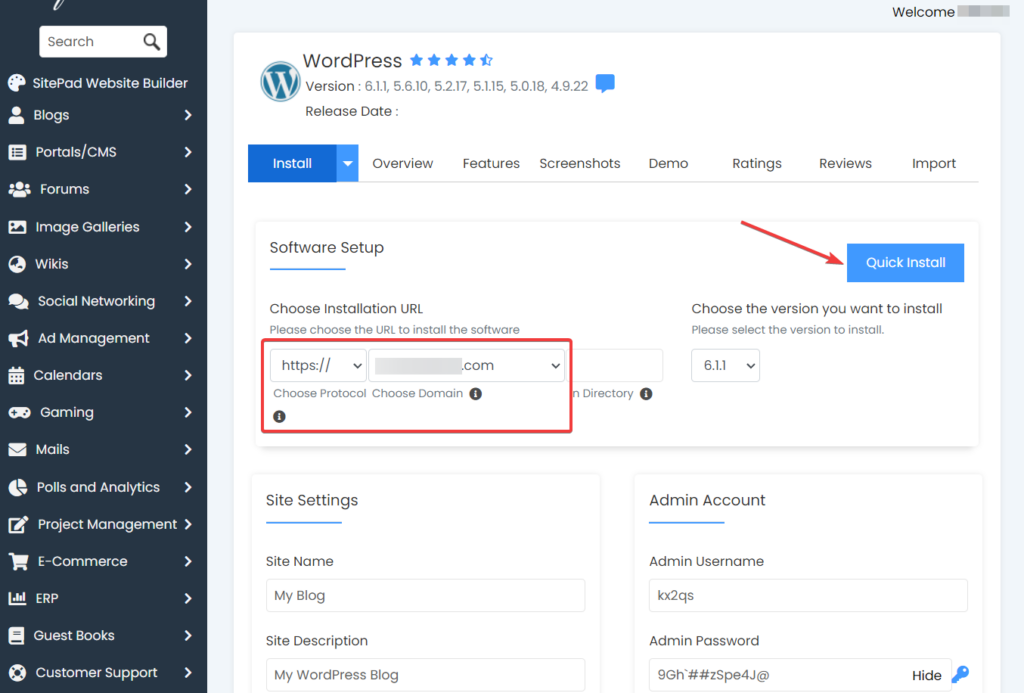
Levará menos de um minuto para a instalação terminar. Quando estiver concluído, o Softaculous fornecerá a URL da página de login do seu site junto com um nome de usuário e senha .
Por favor, anote-os em algum lugar seguro. Você precisará deles daqui para frente.
Passo 3: Instale um Tema de Podcast Dedicado
Existem vários temas de podcast dedicados para escolher, mas poucos oferecem recursos abrangentes como o Livecast.
Livecast é um dos nossos melhores temas WordPress criados para podcasters. Também somos conhecidos por criar temas de alta qualidade para não codificadores.
O tema oferece 5 modelos de site , vários reprodutores de áudio e a capacidade de incorporar plataformas de podcast populares como Spotify, SoundCloud, Buzzsrpout, Deezer etc. em seu site.
Embora o tema se integre ao Elementor (um editor de sites extremamente popular), ele também oferece blocos de design integrados que podem ser usados para criar postagens e páginas bonitas.
O Livecast é compatível com dezenas de outros plug-ins úteis , como o plug-in de campos personalizados avançados, o plug-in Slider Revolution e o YellowPencil - Editor de estilo CSS visual, etc. Você pode instalar esses plug-ins para expandir as funcionalidades do seu site sem medo de quebrar seu site.
Agora vamos instalar o Livecast em seu novo site WordPress.
Primeiro, adquira o Livecast. É um tema premium e custa US$ 59.
Depois de fazer a compra, baixe o tema para o seu computador local. Você deve ter recebido o tema em seu e-mail de boas-vindas ou pode baixá-lo de sua conta Themeforest.
Em seguida, abra sua página de login de hospedagem e use o URL que você obteve do Softaculous na etapa 2 ou clique diretamente na instalação do WordPress no administrador do cPanel.
Na página de login do WordPress, insira seu nome de usuário e senha e clique no botão Login .
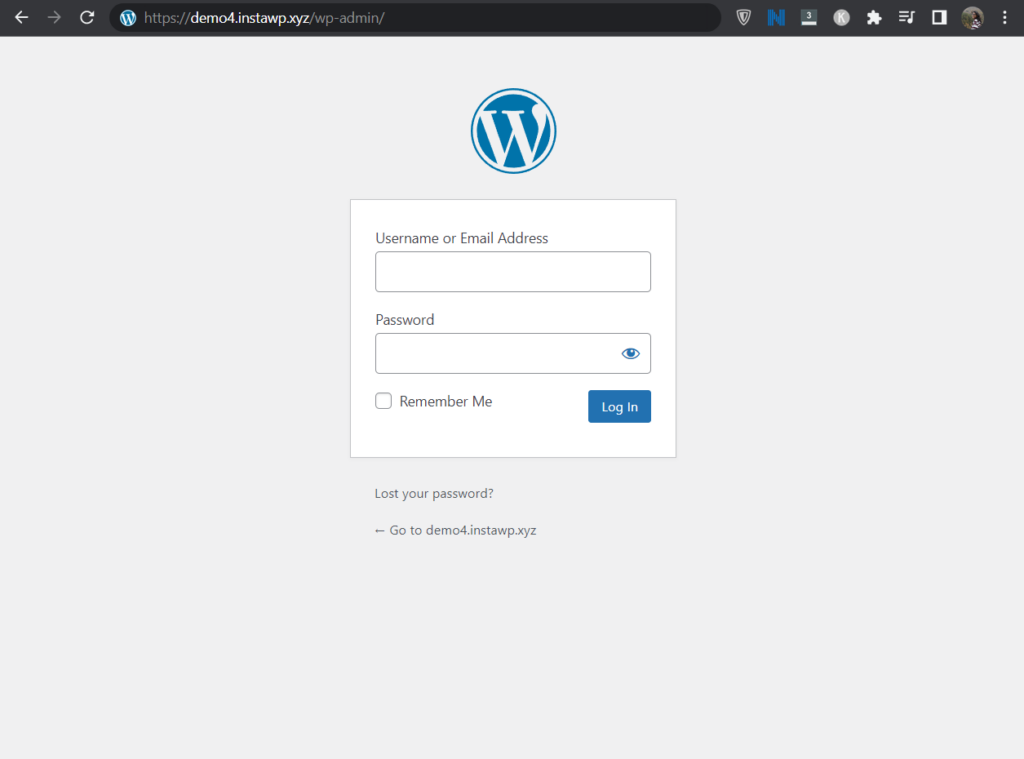
Após o login, você será direcionado para a página de administração do WordPress. Nesta página, navegue até Aparência > Temas > Adicionar tema .
Abra a pasta baixada do Themeforest e descompacte a pasta livecast.zip.
Carregue o arquivo .zip do tema de seu computador local usando a opção Escolher arquivo . Em seguida, pressione os botões Instalar agora e Ativar para concluir a instalação.
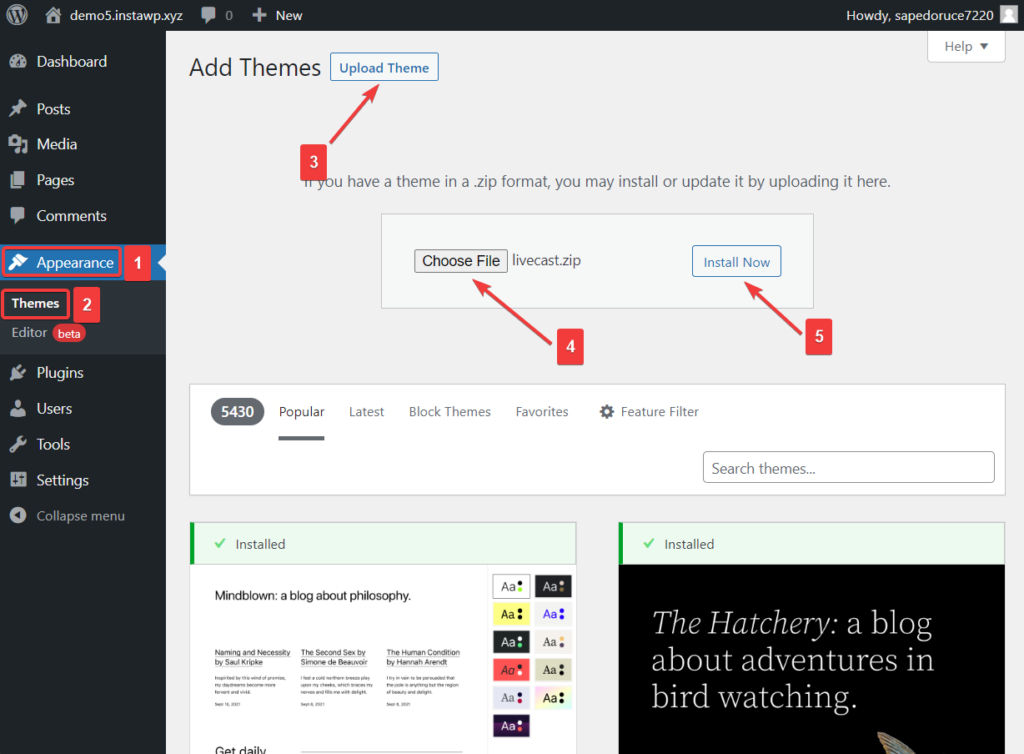
Se você tiver problemas com a instalação do tema, verifique o tutorial do Envato sobre como instalar um tema.
Após o término da instalação, se você visitar sua página inicial, notará como seu site parece insípido. Não se preocupe! Ao final da próxima etapa, seu site parecerá ter sido projetado por profissionais.

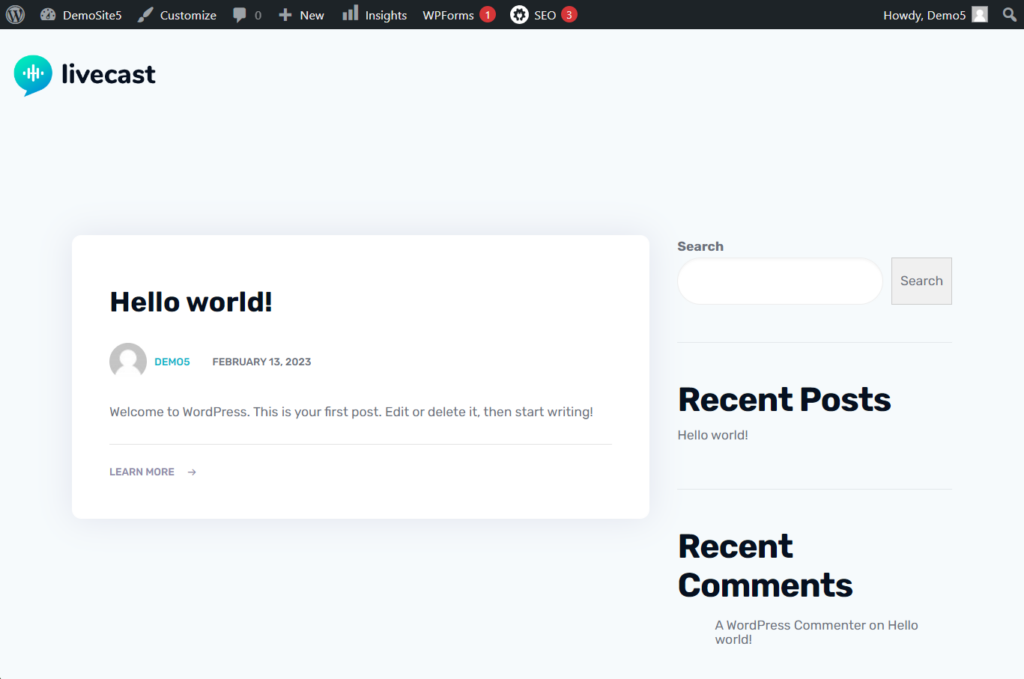
Etapa 4: Importar site pré-criado para transmissão ao vivo
Como mencionamos várias vezes neste artigo, o Livecast oferece sites pré-construídos que podem ser importados para o seu site. Aqui estão os passos que você precisa tomar:
Vá para Aparência e selecione Configurar agora no Assistente de configuração.
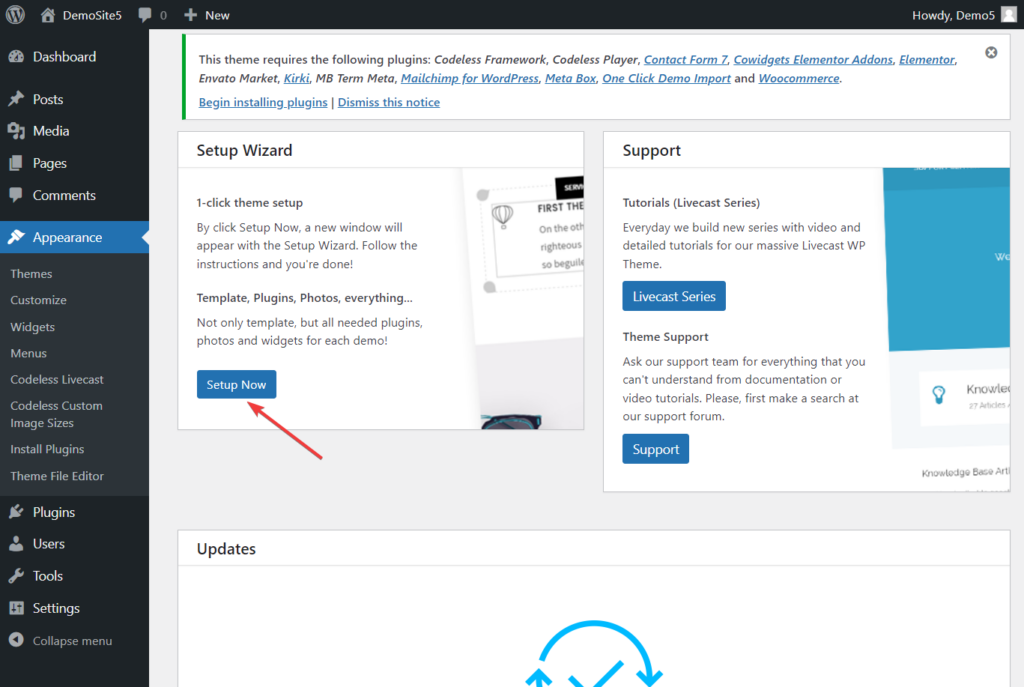
Em seguida, na próxima página, selecione o botão Importar dados de demonstração .
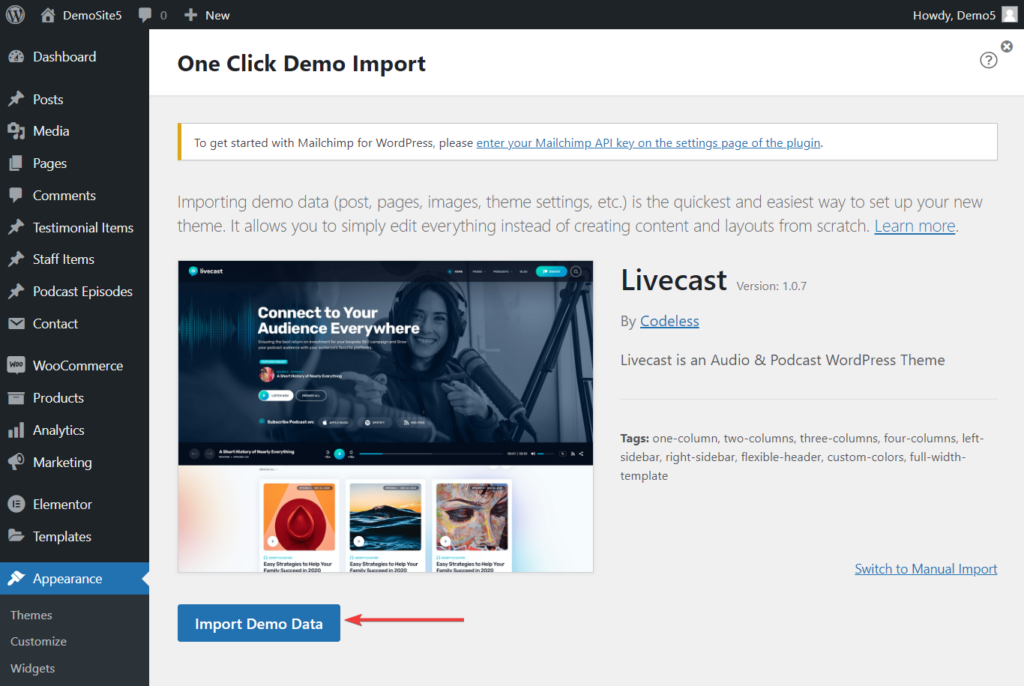
Você será levado para outra página onde precisa decidir se deseja instalar os plug-ins WPForms, All in One SEO e MonsterInsights.
O WPForms ajuda a criar formulários de contato, o All in One SEO permite a otimização de postagens e páginas para o mecanismo de pesquisa e o MonsterInsights mostra dados em seu painel de administração sobre o desempenho do seu site.
Recomendamos selecionar todos os plug-ins e clicar no botão Continuar e importar para iniciar o processo de importação.
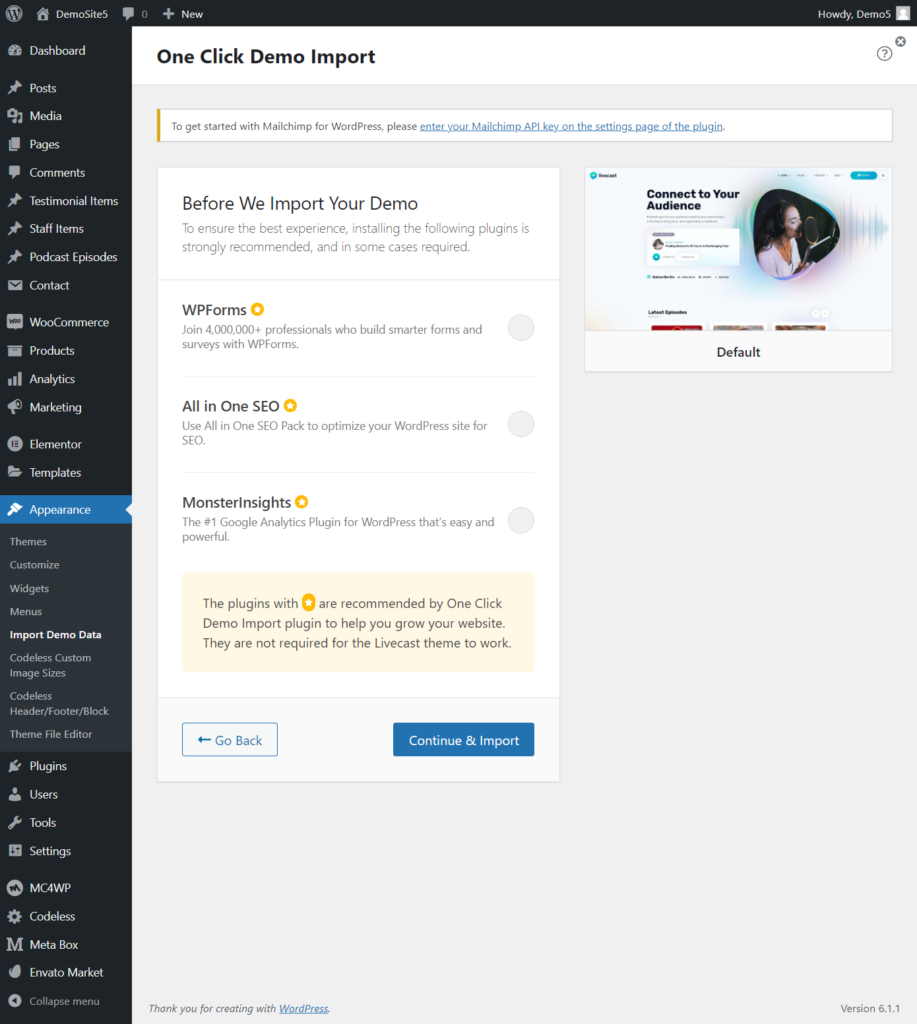
Levará alguns minutos para que o processo de importação seja concluído.
Assim que terminar, visite sua página inicial. Deve ser algo como isto:
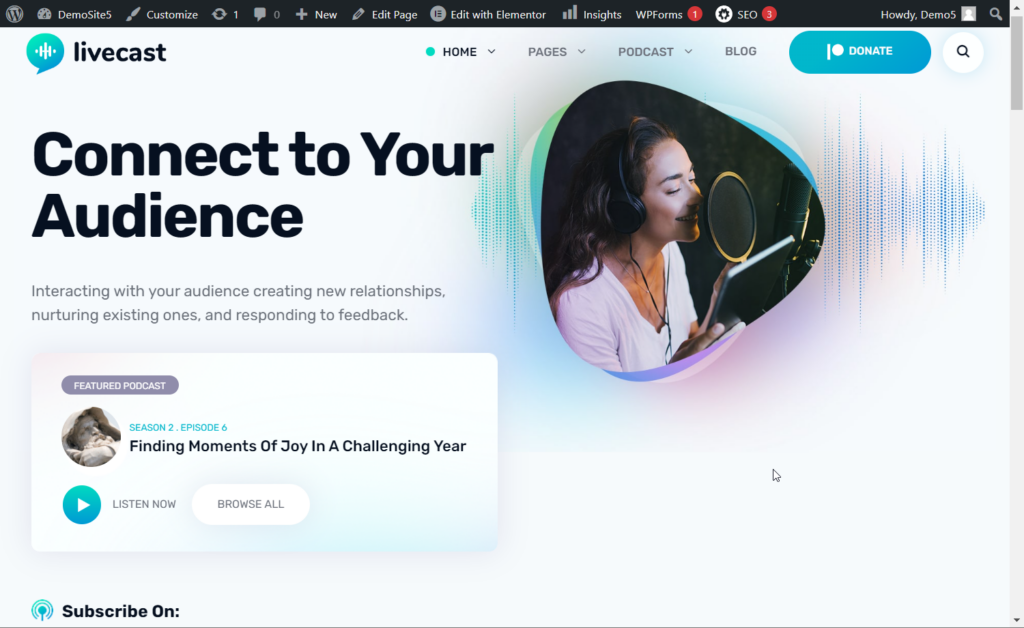
Etapa 5: Personalizando o site
Até agora você instalou o tema de podcast Livecast WordPress e importou um site pré-criado. Agora é hora de modificar o site de acordo com suas necessidades.
Você pode começar fazendo o seguinte:
- Alterar o conteúdo de todas as páginas
- Alterar o esquema de cores do site
- Adicionar logotipo
- Alterar conteúdo no cabeçalho e rodapé
- Adicionar episódios de podcasts
- Adicionar equipe e depoimentos
Para modificar suas páginas, vá para Páginas > Todas as páginas e selecione o botão Editar abaixo da página que deseja acessar.
Seu site já possui o Elementor (um dos melhores construtores de páginas) já instalado. Você pode usá-lo para modificar e adicionar designs profissionais às suas páginas.
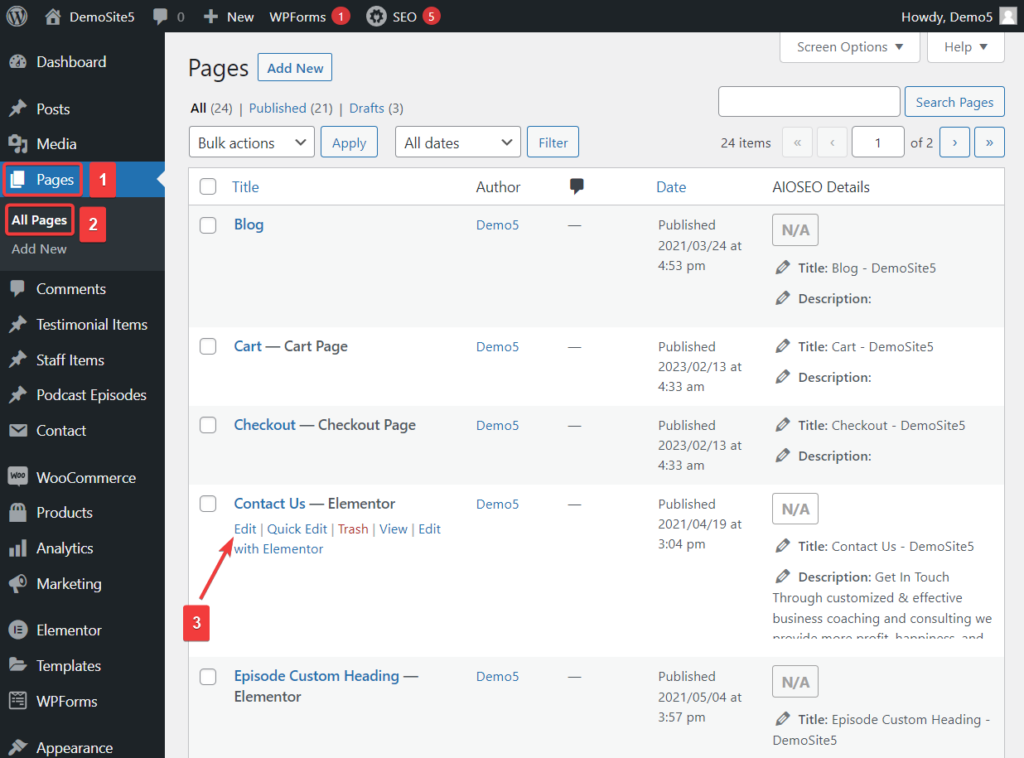
Para alterar o esquema de cores do site, vá para Aparência > Personalizar > Estilo > Cores .
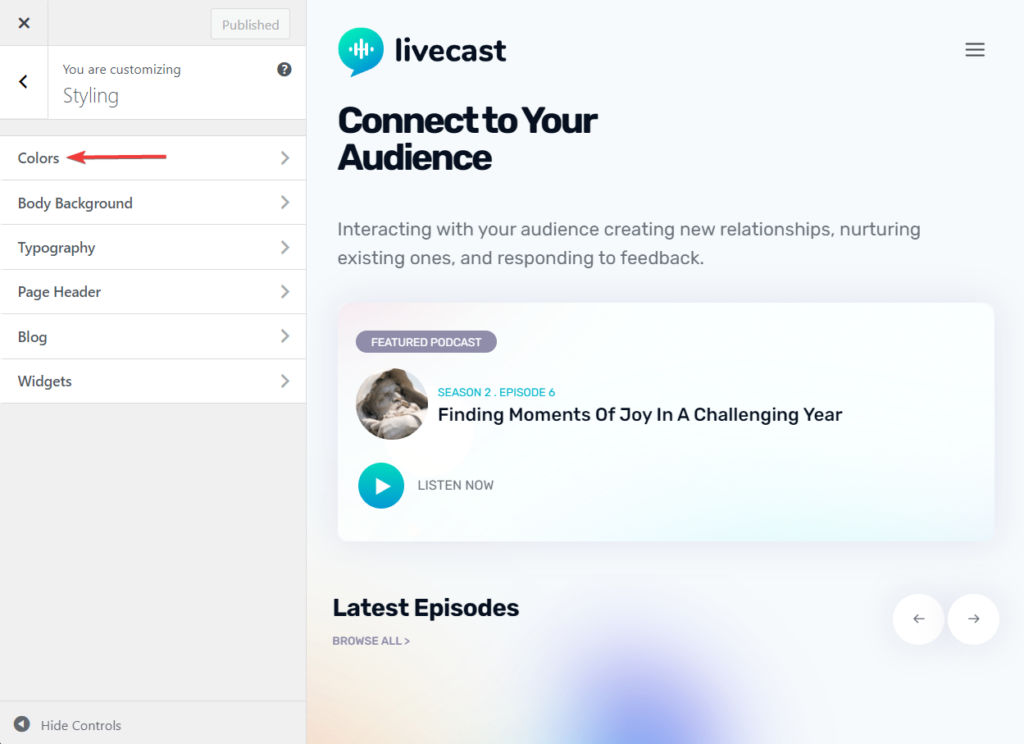
Você pode adicionar o logotipo acessando Aparência > Personalizar > Identidade do site .
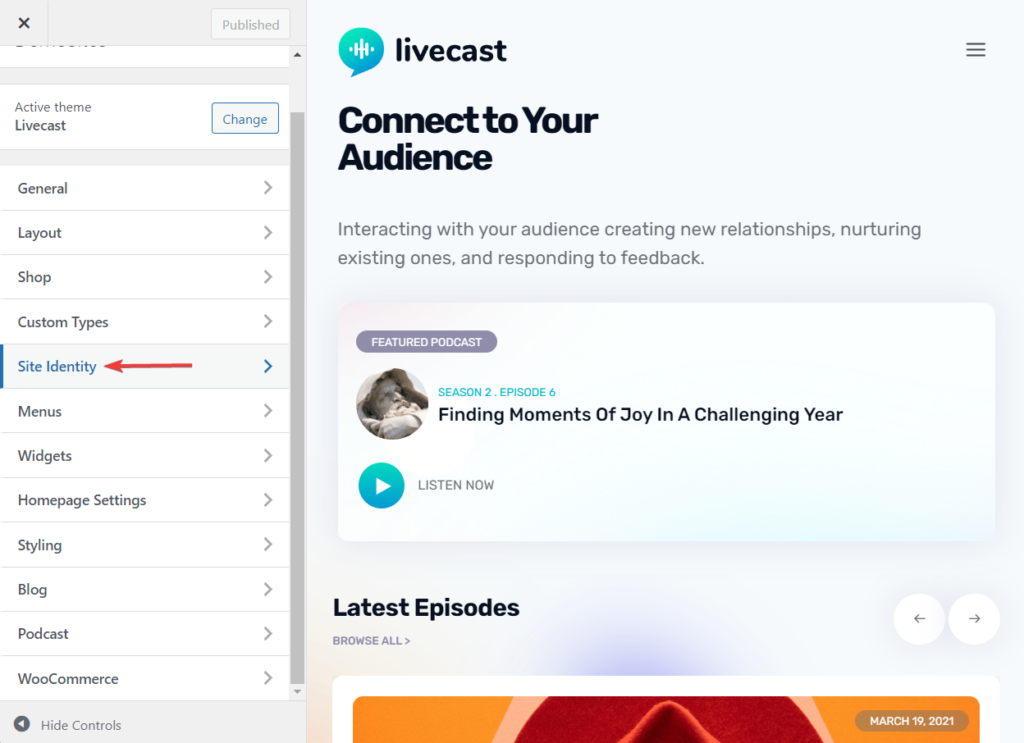
O cabeçalho e o rodapé também podem ser modificados usando o personalizador. Recomendamos que você gaste algum tempo examinando cada opção no personalizador e alterando-as com base em como deseja que seu site seja exibido e operado.
Os episódios de podcast devem ser carregados primeiro na biblioteca de mídia e depois adicionados às páginas na seção Episódio de podcast.
Para fazer upload de episódios, vá para o painel de administração e navegue até Mídia > Adicionar novo . Em seguida, carregue os arquivos do episódio do seu computador local para o seu site.
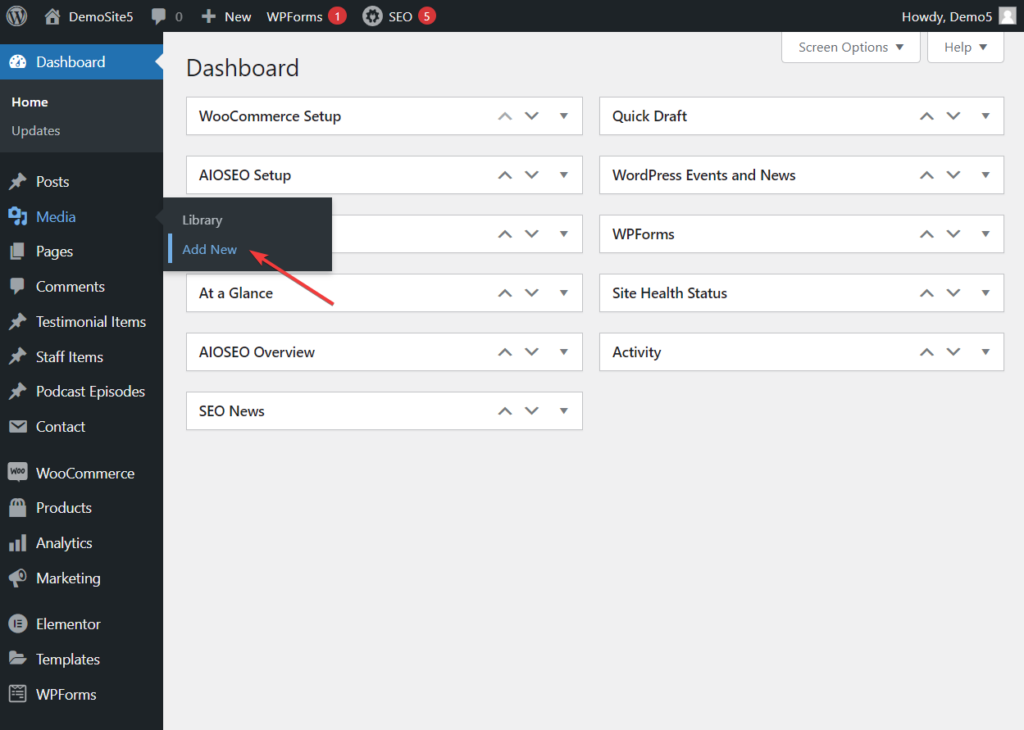
Em seguida, vá para a seção Episódios de podcast e você encontrará várias postagens de podcast que você pode modificar e adicionar os episódios de podcast.
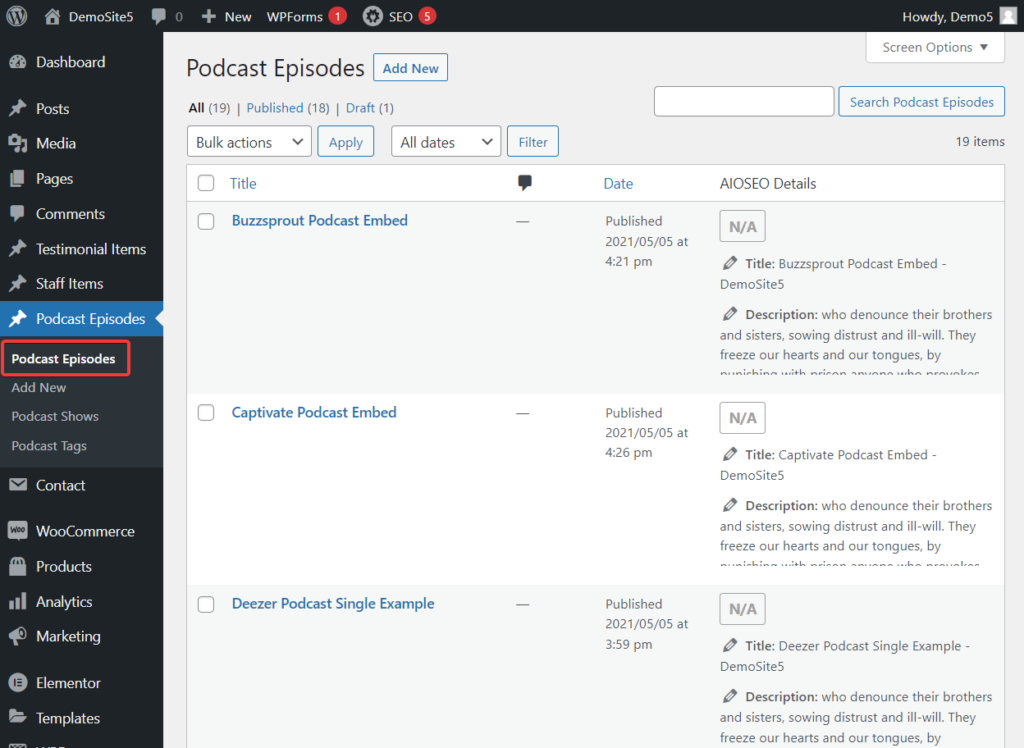
Logo acima da seção Episódios do Podcast, você encontrará os Itens da Equipe e os Itens de Depoimento .
Os itens da equipe permitem que você mostre o elenco e os membros da equipe do seu podcast aos visitantes do seu site.
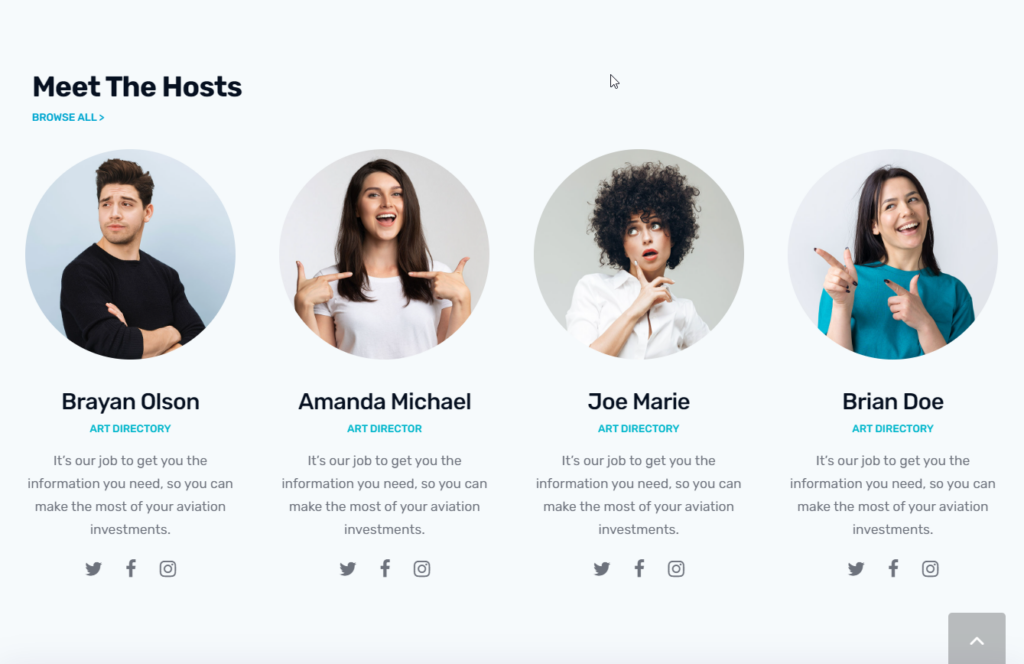
Itens de depoimento permitem que você adicione depoimentos de seus ouvintes e patronos a várias páginas do seu site.
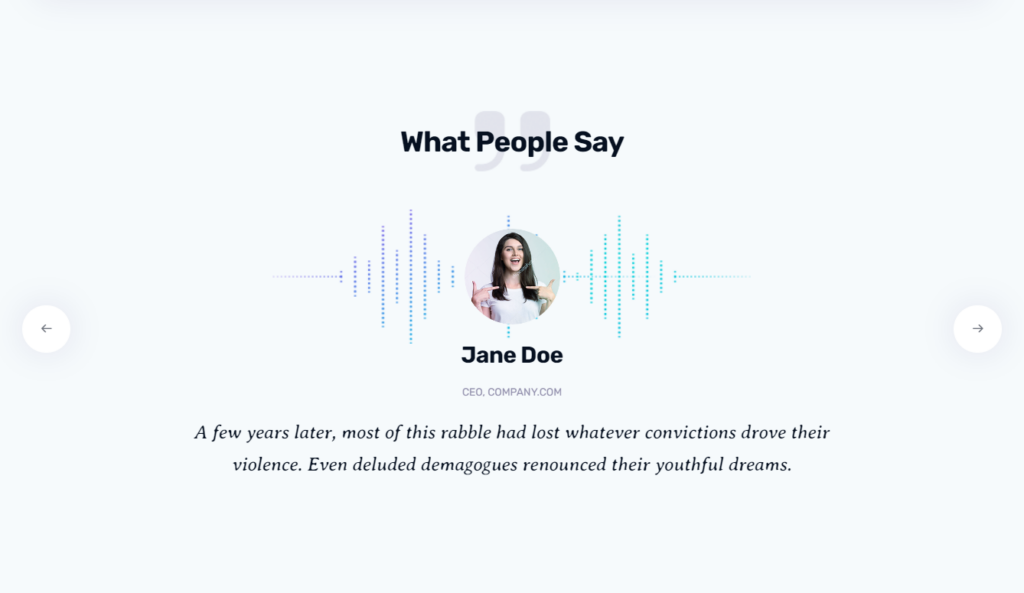
Desnecessário dizer que modificar o site pré-construído do Livecast exigirá tempo e esforço. Você pode ter que fazer pausas e retornar para continuar com a modificação depois de algum tempo.
Sempre que você se afastar do seu laptop, lembre-se de clicar no botão Salvar rascunho ou Atualizar, ou você pode acabar perdendo o trabalho que fez.
Etapa 6: configurar plug-ins existentes e adicionar mais plug-ins
Ao importar o site pré-construído do Livecast na etapa 4, você também teria importado vários plug-ins.
Você pode verificar quais plug-ins estão instalados em seu site acessando Plug-ins > Plug-ins instalados .
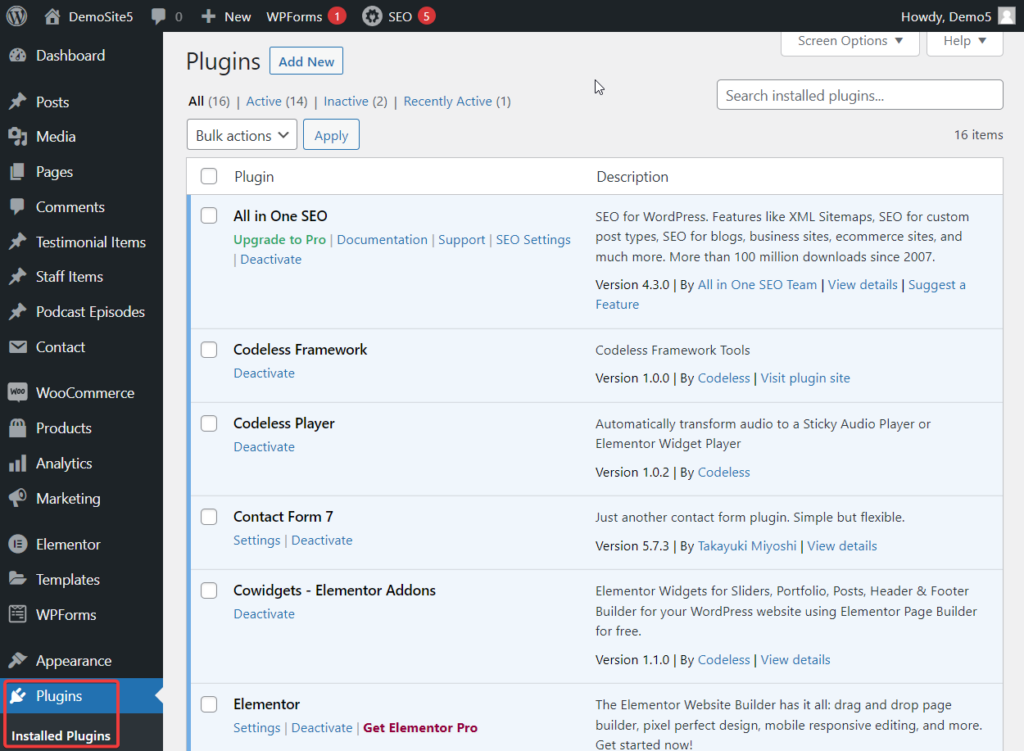
Alguns desses plugins (como o All in One SEO, MonsterInsights, Mailchimp for WordPress, WooCommerce, WPForms, etc) precisam ser configurados para que funcionem corretamente em seu site.
Cobrir como configurar esses plug-ins está além do escopo deste tutorial. Recomendamos que você faça uma pesquisa rápida no Google e configure os plugins corretamente.
À medida que você começa a usar seu site diariamente, pode sentir a necessidade de instalar novos plugins para adicionar mais funcionalidades ao seu site. Instalar muitos plugins pode fazer com que seu site fique lento. Portanto, lembre-se de que uma boa regra é nunca exceder 20 plugins.
Etapa 7: configurar as páginas de configuração do WordPress
As configurações do WordPress determinam como seu site funciona e interage com os visitantes. As configurações padrão não são adequadas para muitos sites, portanto, você precisa revisá-las e fazer modificações, se necessário.
Você pode acessar a seção de configurações do WordPress no lado esquerdo do seu painel de administração. Ao passar o cursor sobre a seção Configurações, ele revelará algumas páginas. As primeiras 7 páginas são páginas de configuração padrão e você precisará configurá-las usando estes guias: Geral, Escrita, Leitura, Discussão, Mídia, Permalinks e Privacidade.
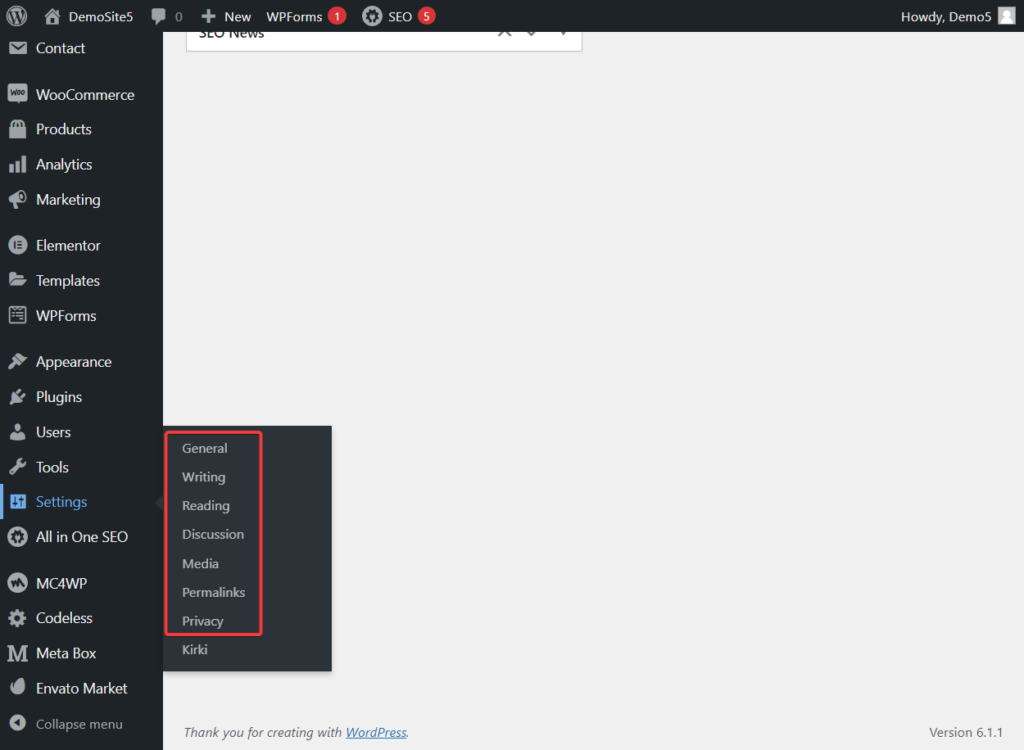
Etapa 8: adicionar páginas
Existem algumas páginas comuns que todo site deve ter. Esses são
- Sobre nós
- Contato
- processo editorial
- Políticas de anúncios e afiliados
- Política de Privacidade
- Termos e Condições
- Mapa do site
As páginas de contato e política de privacidade já devem existir. Eles foram importados do site pré-construído do Livecast. Você precisará criar o restante das páginas.
O mapa do site pode ser criado usando o plug-in All in One SEO. Quanto às políticas, existem muitos anúncios, afiliados, termos e geradores de condições na internet. Você pode usá-los, mas recomendamos que as páginas sejam verificadas por um profissional antes de colocá-las no site.
Etapa 9: crie um perfil de mídia social
Ter uma conta de mídia social é recomendado para sites de podcast porque pode ser um ótimo lugar para construir uma comunidade e uma base de fãs leal. Você pode obter feedback instantâneo dos ouvintes, o que ajudará a melhorar seu programa e você terá um público pronto para financiar e ouvir seus novos programas.
Dito isso, construir seguidores nas redes sociais é difícil, mas não impossível. Existem muitas estratégias testadas e comprovadas que você precisa implementar em suas contas de mídia social e ver o que funciona para você.
Etapa 10: adicionar uma caixa de assinatura de e-mail
Assim como a mídia social, o e-mail pode criar uma base de fãs e manter a comunidade envolvida em seus negócios.
Você deve instalar caixas de assinatura de e-mail em todo o site para permitir que os visitantes assinem seus boletins.
Felizmente, o site pré-construído do Livecast que você importou já instalou caixas de assinatura de e-mail em várias páginas do seu site. Tudo o que você precisa fazer é configurar o plug-in de e-mail (ou seja, Mailchimp para WordPress) e testar as caixas de inscrição.
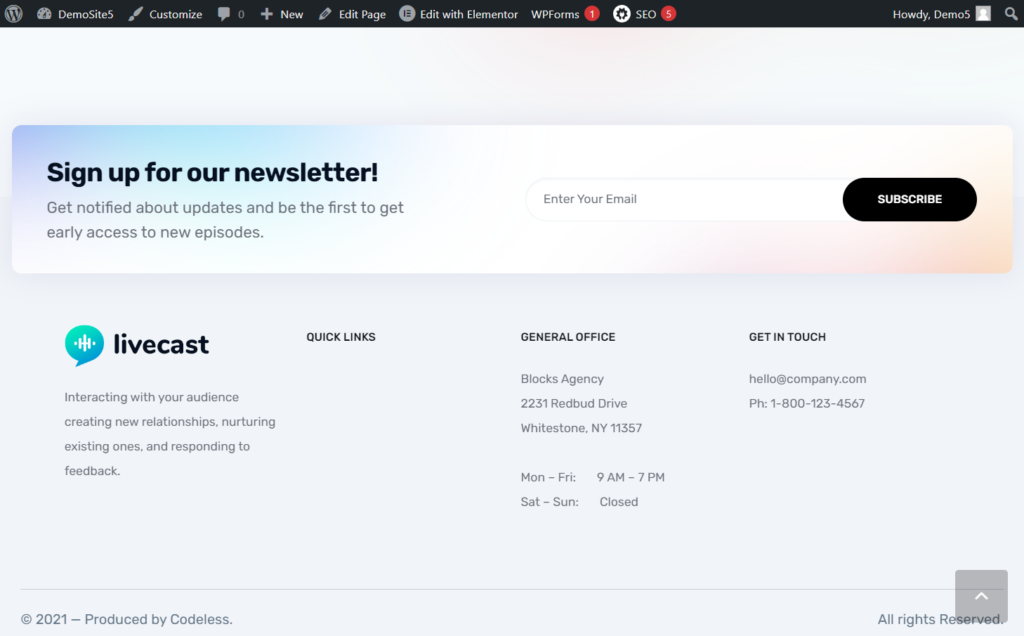
Passo 11: Configurar Loja e Contas de Financiamento
Administrar um negócio de podcast é caro. Você pode compensar o custo vendendo mercadorias em seu site de podcast. Graças à importação do tema Livecast, você já tem um software de comércio eletrônico chamado WooCommerce instalado em seu site. Você precisará configurar o plug-in e adicionar sua mercadoria como produtos.
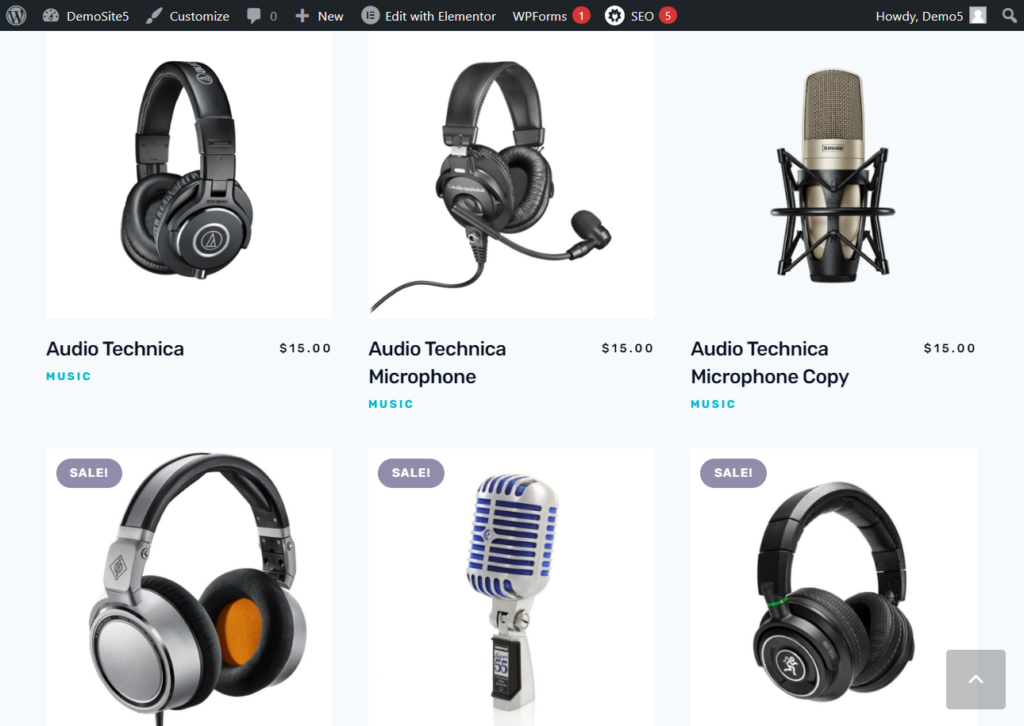
Além disso, você pode criar uma conta Patreon buscando ajuda dos ouvintes. Você notará vários botões de doação no site. Adicione o link da sua página do Patreon a esses botões.
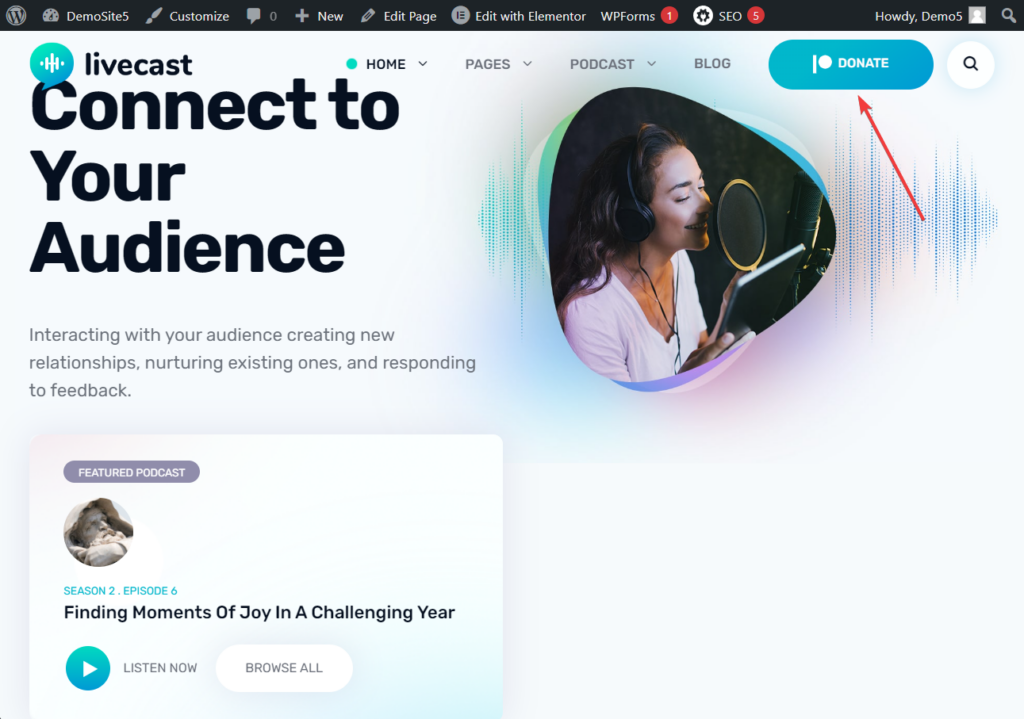
Quando você atinge um ponto em que centenas de milhares de pessoas ouvem seu podcast todos os meses, pode buscar oportunidades de publicidade.
Você pode estar interessado em ler mais sobre as plataformas de hospedagem de podcast: 9 Melhores Sites Gratuitos de Hospedagem de Podcast (+ suas limitações)
Conclusão
Criar um site de podcast não é difícil, mas como envolve várias etapas, o tutorial pode parecer complicado enquanto você o lê. Confie em nós, esta é a maneira mais fácil de colocar um site de podcast em funcionamento.
Graças ao tema Livecast WordPress, você não precisa criar um site do zero. Tudo o que você precisa fazer é modificar as páginas existentes e definir as configurações padrão.
Recomendamos fortemente que você distribua a tarefa por alguns dias.
Com isso, chegamos ao final deste tutorial. Deixe-nos saber se você tem alguma dúvida na seção de comentários abaixo.
